1 min to read
物体组装特效
物体从消失到出现的特效
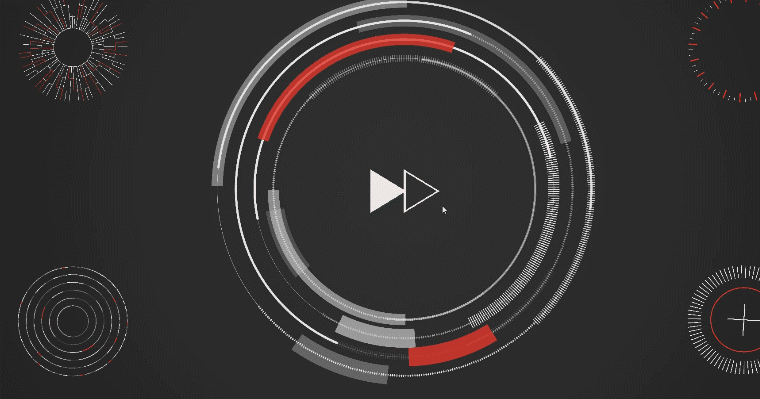
目标效果:
展示物体细节部件出现组装效果(类似从scale 0 到 scale 1)。 展示物体线框效果。 界面展示UI。
制作过程:
物体出现效果。
第一步:先用一堆cube来进行效果的实现和测试。
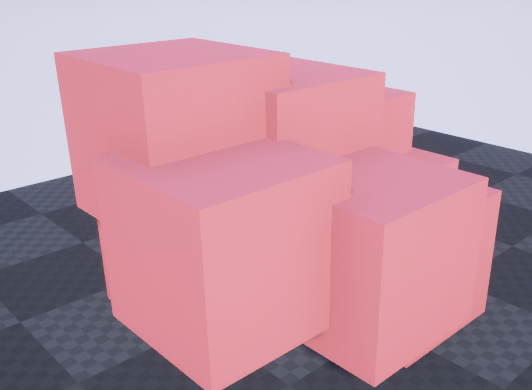 通过Unreal的材质编辑器中的World postion offset,做一个简单的Vertex shader:
通过Unreal的材质编辑器中的World postion offset,做一个简单的Vertex shader:
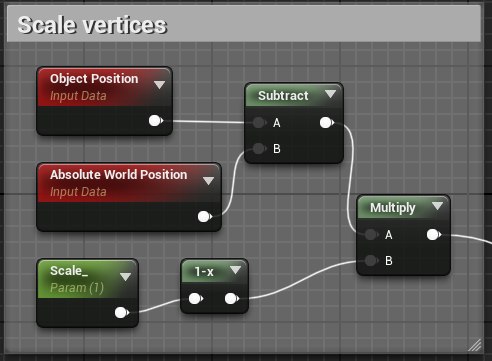 大致原理就是对顶点进行由中心到边缘或者由边缘到中心的偏移,现在先暂时手动用一个参数进行控制。
大致原理就是对顶点进行由中心到边缘或者由边缘到中心的偏移,现在先暂时手动用一个参数进行控制。
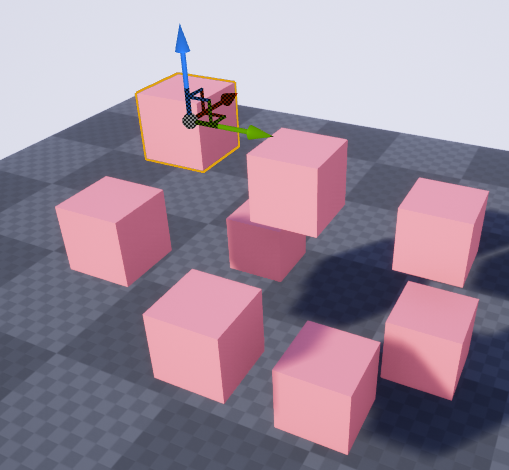
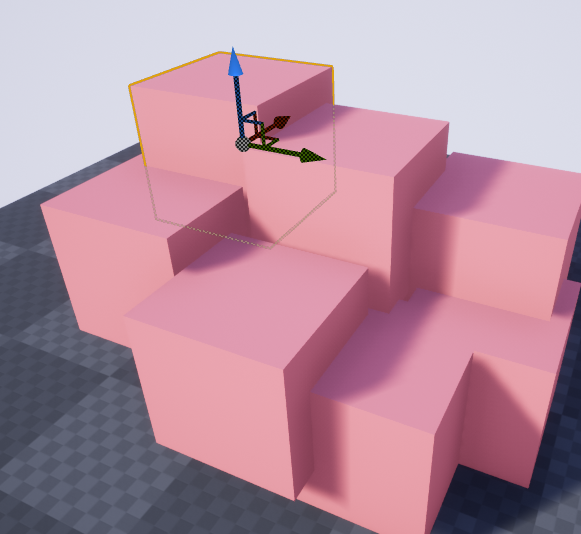 再加一个类似游戏Bastion中的效果,效果从缩放出现改变成位移出现。
再加一个类似游戏Bastion中的效果,效果从缩放出现改变成位移出现。
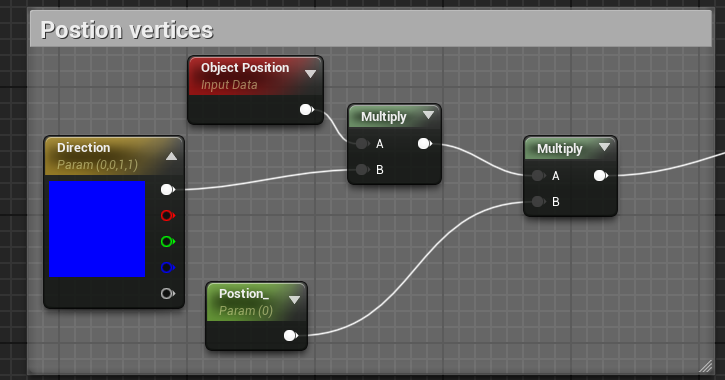 也是在Vertex shader中进行的实现,物体当前位置乘上一个float3来控制方向(默认z轴),再用一个参数来暂时手动控制位移。
也是在Vertex shader中进行的实现,物体当前位置乘上一个float3来控制方向(默认z轴),再用一个参数来暂时手动控制位移。
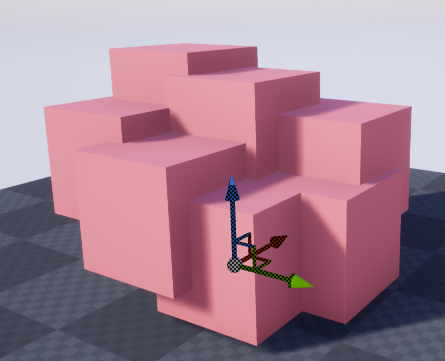
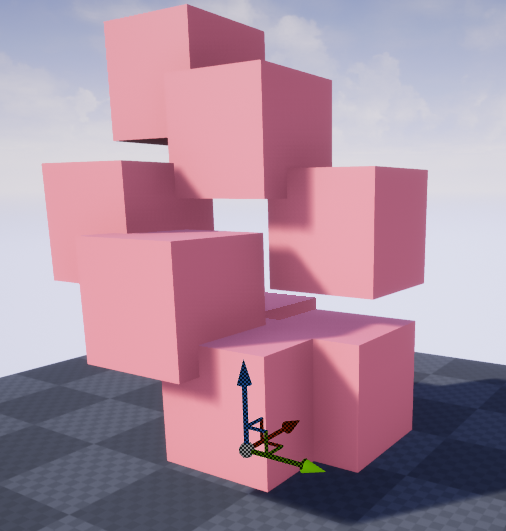 将这两个效果加起来,连入World postion offset,之后在蓝图中可以分别控制这两个参数来实现整体效果。
将这两个效果加起来,连入World postion offset,之后在蓝图中可以分别控制这两个参数来实现整体效果。
注:Scale_ 参数默认为0(0-1),Position_ 参数默认为 3(0-3), 为初始状态,方便改变参数时展现效果动画。
线框特效。
先是获得每个像素的世界空间坐标值(获得“分区”),减去object position。然后与一个参数进行Fmod来得到更多的坐标“分界线”。
 (Fmod前效果)
(Fmod前效果) (Fmod后)
用一个参数来减之后就会只剩下“分界线”,再与1进行点乘来的到一个网格的“mask”
(Fmod后)
用一个参数来减之后就会只剩下“分界线”,再与1进行点乘来的到一个网格的“mask”
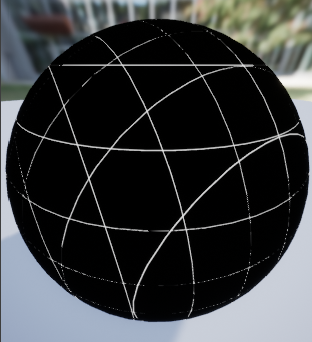
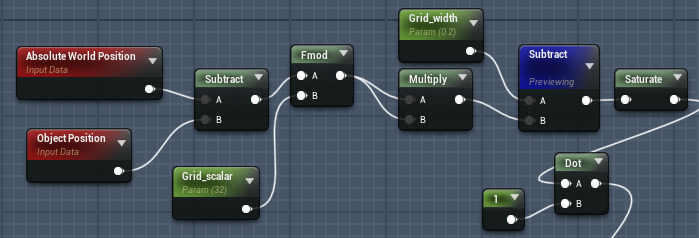 和自发光相乘的大致效果:
和自发光相乘的大致效果:
 但上面这个线框效果效果并不好,物体移动时线框也会移动。
但上面这个线框效果效果并不好,物体移动时线框也会移动。
还是做一个根据模型自身的线框来的效果:
在材质中直接勾选Wireframe 就可以得到一个线框的效果:
 但这样看起来比较乱,而且没有其他(如光照等效果了。
于是再加一个模型(两个材质,主要区别就是一个开启wireframe,一个不开启)。和线框叠在一起,就是一个还算可以的线框网格效果。
但这样看起来比较乱,而且没有其他(如光照等效果了。
于是再加一个模型(两个材质,主要区别就是一个开启wireframe,一个不开启)。和线框叠在一起,就是一个还算可以的线框网格效果。

效果的应用。
大致思路是用蓝图来对之前的两个参数 Scale_ 和 Position_ 进行控制,如使用Time line。
第一步:将两个材质共用的Scale和Position参数放入Material parameter collection。
 同时再对材质进行修改。
同时再对材质进行修改。
创建一个蓝图,对Scale和Position进行控制。
 创建一个Time line:
利用时间对于这两个参数进行修改,以此来达到一个动画的效果。
创建一个Time line:
利用时间对于这两个参数进行修改,以此来达到一个动画的效果。
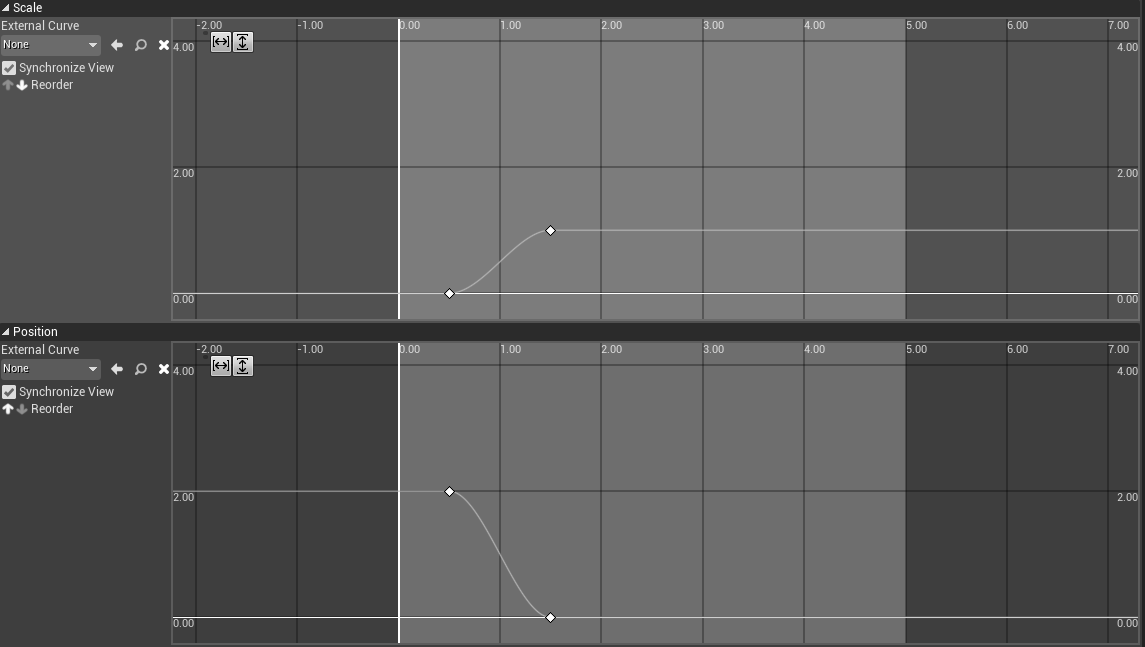
第二步:对于用来展示的模型进行修改。
目前的模型是一个整体,无法做到各种细小部件组合的效果,于是在Maya当中用提取面来选择出不同的部件(面选择双击会自动选出相连接的部件面):
 这样再加上之前的效果,就可以有一个不错的整体效果。
这样再加上之前的效果,就可以有一个不错的整体效果。
展示UI。
第一步:大致UI效果。
界面主要分为两部分,主菜单和展示界面,
先制作主菜单,大致是一个在转动的圆环,中间有一个开始按钮,按一下就可以加载展示车辆的关卡,并配上一些动画(UI素材来自网络),
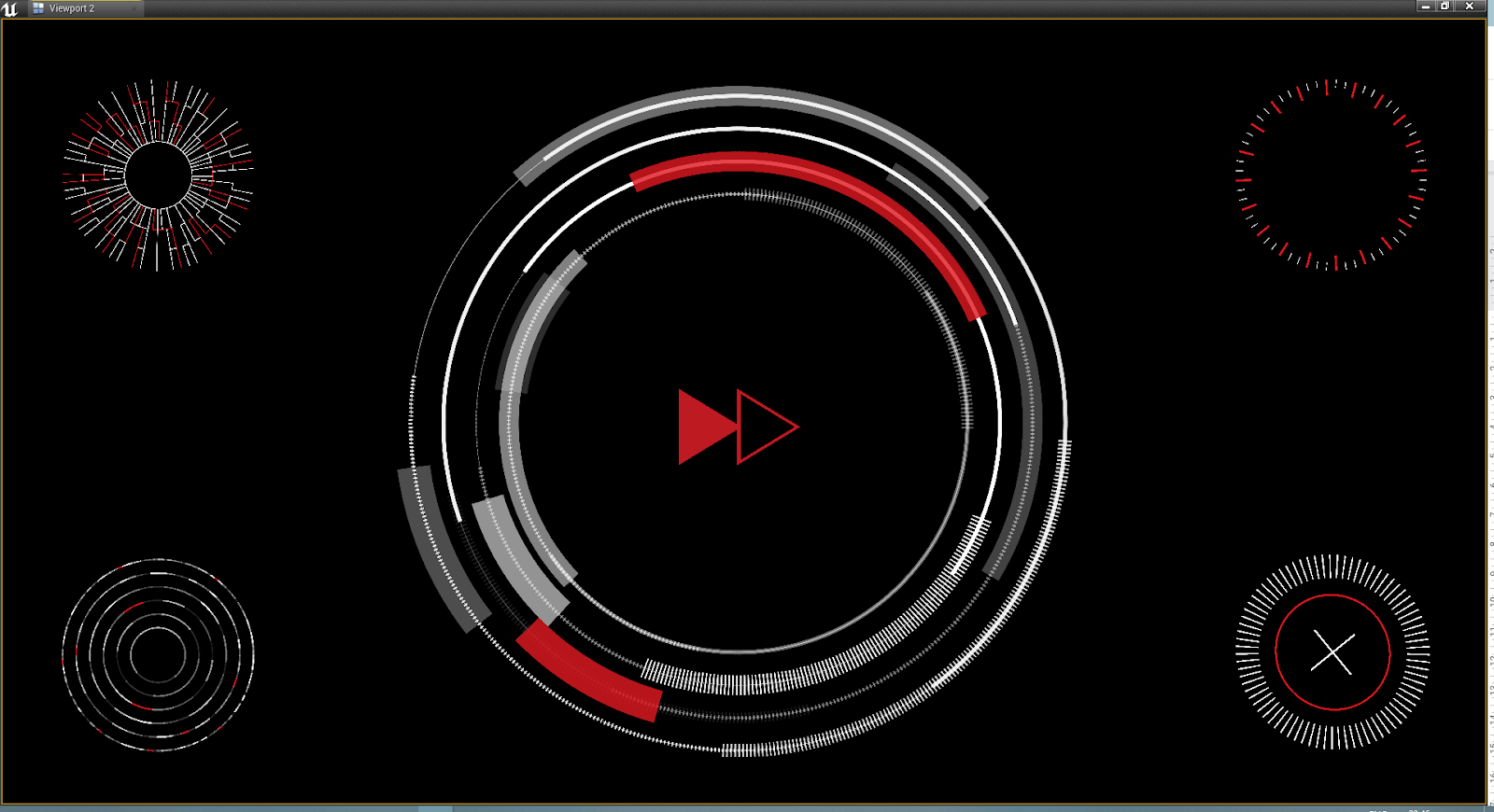
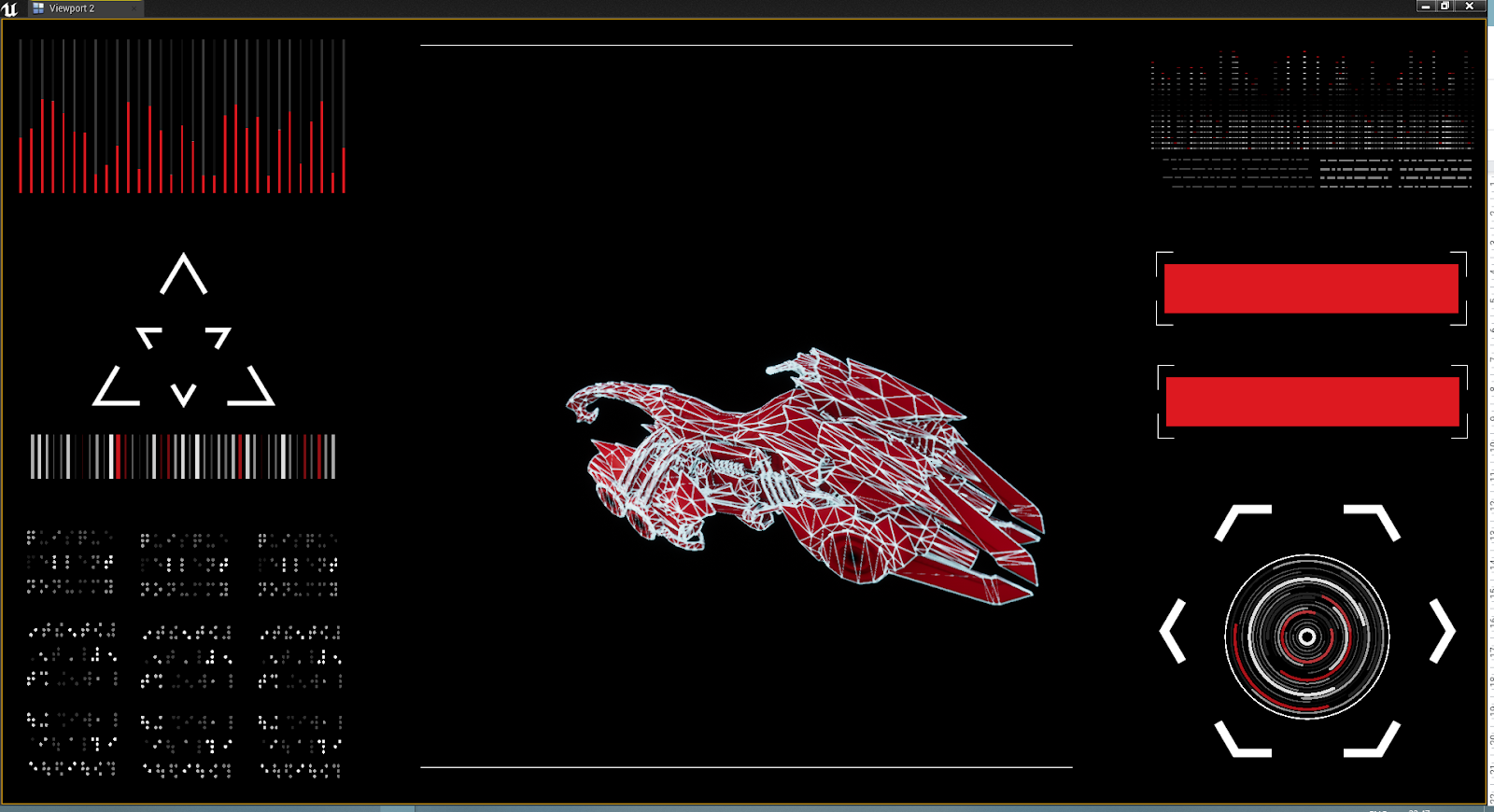 第二步:为UI元素添加动画:
第二步:为UI元素添加动画:
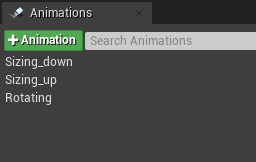 第四步:完善效果,增加按钮:
用一个双面渲染的球,拉大,作为背景天空球。然后OPEN 和 CLOSE 分别会触发BP_Motor中的 Event 来展现物体的效果。
效果:
第四步:完善效果,增加按钮:
用一个双面渲染的球,拉大,作为背景天空球。然后OPEN 和 CLOSE 分别会触发BP_Motor中的 Event 来展现物体的效果。
效果:

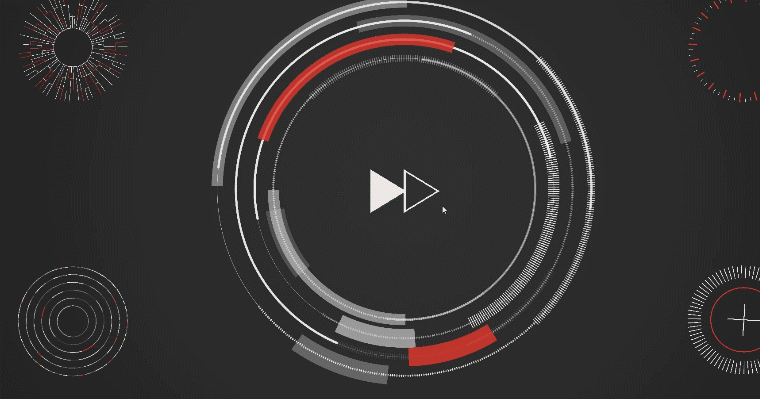
参考:
Bastion effect:https://www.youtube.com/watch?v=SSt2ypkAXeM UE4 vertex shader:https://www.youtube.com/watch?v=KyvndFgepBU